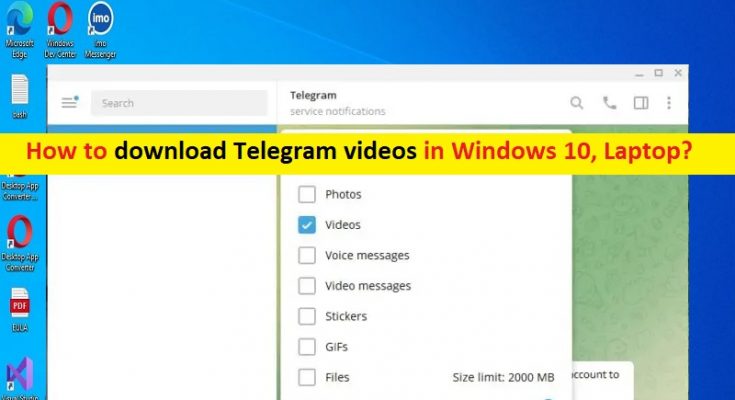Tipps zum Herunterladen von Telegram-Videos auf Laptops, Windows 10:
In diesem Artikel werden wir besprechen, wie man Telegram-Videos auf Laptop herunterlädt, wie man Telegram-Videos in Windows 10 herunterlädt. Sie werden mit einfachen Schritten/Methoden dazu geführt. Lassen Sie uns die Diskussion beginnen.
Laden Sie Telegram-Videos auf Laptop, Windows 10 herunter:
Telegram ist eine der beliebtesten Messaging-Anwendungen, die alle Menschen verbindet, weil es schnell, einfach und sicher ist. Mit Telegram können Sie Dateien, Videos und andere Daten innerhalb einer Minute teilen. Telegram enthält großartige Funktionen und hat eine riesige Fangemeinde. Das Herunterladen von Videos erfordert eine Hochgeschwindigkeits-Internetverbindung und kann auch länger dauern. In diesem Fall müssen Sie möglicherweise nach Telegram-Video-Downloadern suchen oder Videos online über den Telegram-Link herunterladen.
Mit unseren einfachen Anweisungen ist es auch ganz einfach, Videos von Telegram auf Windows 10 PC/Laptop herunterzuladen. Mehrere Benutzer berichteten jedoch, dass sie mit dem Problem konfrontiert waren, dass Telegram keine Videos herunterlädt, während sie versuchten, die Videos von Telegram auf Windows PC/Laptop herunterzuladen. Das Problem kann mehrere Gründe haben, darunter das Problem mit Ihrer Internet-/Netzwerkverbindung und zu wenig Speicherplatz auf Ihrem Gerät.
Ein weiterer möglicher Grund für das Problem, dass Telegram keine Videos herunterlädt, kann der falsche Weg sein, den Sie verwenden, um Videos von Telegram auf Ihren PC/Laptop herunterzuladen. Sie sollten sicherstellen, dass Sie die richtige und effektive Methode zum Herunterladen von Videos von Telegram verwenden. Wenn Sie nach Schritten/Möglichkeiten suchen, Telegram-Videos auf einen PC/Laptop herunterzuladen, können Sie dazu unseren Anweisungen folgen. Gehen wir zur Lösung.
Wie lade ich Telegram-Videos auf Laptop, Windows 10 herunter?
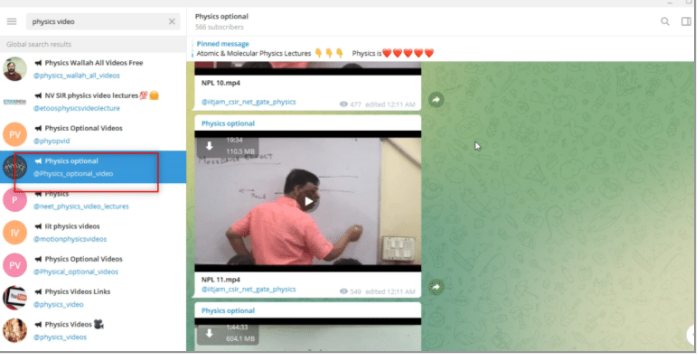
Schritt 1: Öffnen Sie den „Play Store“ und laden Sie die Telegram-App herunter und installieren Sie sie oder greifen Sie mithilfe von Telegram Web auf die Telegram-Website zu. Das Symbol sieht aus wie weißes Flugzeugpapier mit blauem Hintergrund.
Schritt 2: Nach der Installation müssen Sie ein Video finden, auf das Sie sich freuen, es herunterzuladen. Suchen Sie das Video in der Chat-Konversation und klicken Sie mit der rechten Maustaste, um weitere Optionen zu erhalten, klicken Sie auf die Option „Video speichern unter“, um es auf Ihrem PC zu speichern
Schritt 3: Wählen Sie den Ordner aus, in dem Sie das Video speichern möchten. Sobald Sie den Ordner ausgewählt haben, wird das Video im ausgewählten Ordner auf Ihrem PC gespeichert.
Wie lade ich Telegram-Videos in Windows 10, Laptop/PC mit „Drittanbieter-Tool“ herunter?
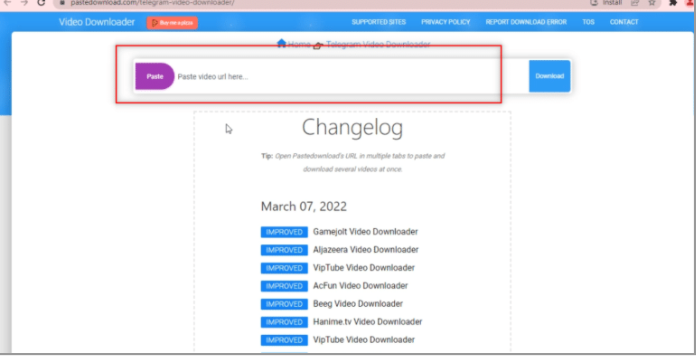
Dazu benötigen Sie einen Bot zum Konvertieren der Videodatei in eine verwendbare Linkadresse und einen zuverlässigen Video-Downloader. Sie können den für den Vorgang beschriebenen Video Downloader verwenden.
Schritt 1: Geben Sie in der Telegram-App „@Files2LinkProBot“ ein, um den Bot zu befehlen
Schritt 2: Klicken Sie unten im Konto im Bot auf „Start“. Klicken Sie auf das Fenster „Kanal beitreten“ und dann unten im Kanalkonto auf „Kanal beitreten“.
Schritt 3: Wählen Sie mit der rechten Maustaste auf eine beliebige Videodatei und wählen Sie die Option „Weiterleiten“. Wählen Sie den Bot „Files To Link Pro“ als Empfänger aus und drücken Sie die Eingabetaste
Schritt 4: Warten Sie, bis Sie fertig sind. Sie erhalten eine Nachricht vom Bot für die gesendete Videodatei. Klicken Sie in der empfangenen Nachricht auf den verfügbaren Link:. Als Bestätigung erhalten Sie kurzzeitig die Meldung „Text in die Zwischenablage kopiert“.
Schritt 5: Öffnen Sie nun den Browser und suchen Sie nach „Telegram Video Downlaoder“ und laden Sie das gewünschte Telegram Video Downlaoder Tool herunter. Sie können zu diesem Zweck das Tool „PasteDownload“ ausprobieren
Schritt 6: Fügen Sie in der bereitgestellten Suchleiste den aus Telegram kopierten Link ein, indem Sie auf der Tastatur die Tasten „STRG + V“ drücken.
Schritt 7: Warten Sie, bis der Downloadvorgang abgeschlossen ist, und Sie erhalten unten eine herunterladbare Datei. Klicken Sie auf die Schaltfläche „Herunterladen“, um Ihre Videodatei herunterzuladen.
Wie lade ich Telegram-Videos auf Laptop, Windows 10 mit „Browser Extensions“ herunter?
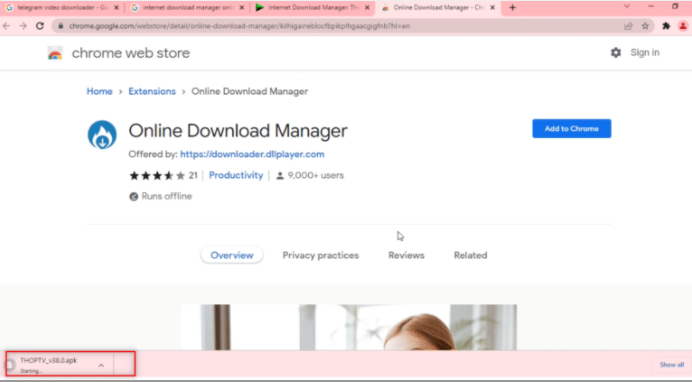
Diese Aufgabe kann auch mit einer Browsererweiterung wie Wondershare Helper Compact Video Converter erledigt werden.
Schritt 1: Geben Sie in der Suchleiste von Telegram „@Files2LinkProBot“ ein, um den Bot zu befehlen
Schritt 2: Klicken Sie unten im Konto im Bot auf „Start“. Klicken Sie auf das Fenster „Chanel beitreten“ und dann unten im Kanalkonto auf „Kanal beitreten“.
Schritt 3: Wählen Sie eine beliebige Videodatei aus, klicken Sie mit der rechten Maustaste darauf und wählen Sie die Option „Weiterleiten“. Wählen Sie den Bot „Files to Link Pro“ als Empfänger aus und drücken Sie die Eingabetaste
Schritt 4: Warten Sie einige Minuten, und Sie erhalten eine Nachricht von einem Bot für die gesendete Videodatei. Unter der Nachricht sehen Sie einen Link mit dem Namen „Mit Browser öffnen“ und klicken darauf, um den Dateidownload zu starten.
Schritt 5: Klicken Sie auf „Öffnen“ und warten Sie, bis die Datei zu Ihrem Webbrowser wie Google Chrome weitergeleitet wird. Das Video wird unten auf Ihrem Browserbildschirm heruntergeladen.
Wie lade ich Telegram-Videos in Windows 10 mit „Telegram Bot“ herunter?
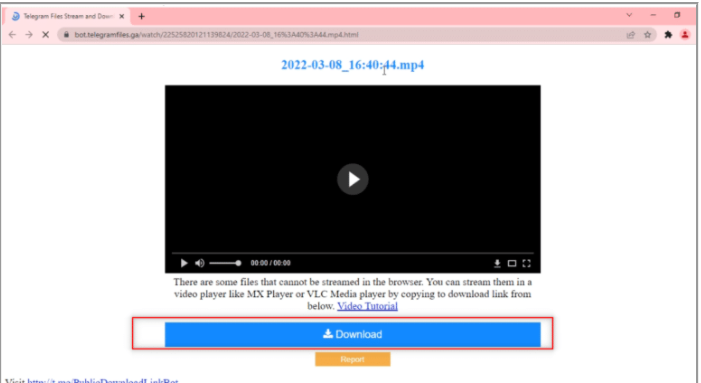
Sie können auch die Telegram Bot-Methode ausprobieren, um Telegram-Videos auf Ihren PC/Laptop herunterzuladen.
Schritt 1: Öffnen Sie die „Telegram“-App und suchen Sie in der Suchleiste nach dem öffentlichen Download-Link
Schritt 2: Klicken Sie auf die Option „Start“, um den Bot zu starten, treten Sie der Gruppe „@PTGProjects“ bei, um den Bot zu verwenden, indem Sie unten in der Gruppe auf „Kanal beitreten“ klicken
Schritt 3: Wählen Sie eine beliebige Videodatei aus, klicken Sie mit der rechten Maustaste darauf und wählen Sie „Weiterleiten“. Im nächsten Wählen Sie im Fenster „Public Download Link Bot“ in der Liste aus, indem Sie darauf klicken, und drücken Sie die Eingabetaste, um fortzufahren.
Schritt 4: Sie erhalten eine Nachricht von einem Bot mit Weblink. Klicken Sie darauf, um den Link im Browser zu öffnen, scrollen Sie nach unten, um die im Browser verfügbare Schaltfläche „Herunterladen“ zu finden, und klicken Sie darauf, um Ihre Videodatei herunterzuladen.
Wie lade ich Telegrammvideos in Windows 10, Laptop über Social Media Sites herunter?
Es ist auch möglich, Telegram-Videos von anderen Social-Media-Seiten auf Ihren PC/Laptop herunterzuladen.
Schritt 1: Suchen Sie in der Suchleiste der Telegram-App nach „@VideoDownloadBot“.
Schritt 2: Klicken Sie unten auf dem Bildschirm in der App auf „Start“, um den Betrieb des Bots zu starten
Schritt 3: Kopieren Sie die URL oder URL-Adresse des Videos, das Sie von der oben verfügbaren Leiste herunterladen möchten.
Schritt 4: Fügen Sie nun den Link in die Nachrichtenleiste ein, die von der Telegram-App für Bot-Konten bereitgestellt wird, und drücken Sie die Eingabetaste, um den Vorgang zu starten. Nachdem der Vorgang abgeschlossen ist, erhalten Sie die Meldung „Download abgeschlossen“. Klicken Sie auf das Symbol „Herunterladen“, um das Video herunterzuladen
Fazit
Ich bin sicher, dieser Beitrag hat Ihnen beim Herunterladen von Telegram-Videos auf Laptops und beim Herunterladen von Telegram-Videos in Windows 10 mit mehreren einfachen Schritten/Methoden geholfen. Sie können dazu unsere Anweisungen lesen und befolgen. Das ist alles. Für Anregungen oder Fragen schreiben Sie bitte in das Kommentarfeld unten.